- 快压怎么添加文件注释 12-27 08:22
- editplus怎么修改工具栏命令 12-26 18:03
- Typora如何调出放大选项 12-26 17:56
- Typora怎么检查更新 12-26 17:55
- Typora怎么插入表格 12-26 17:48
- Typora如何更换主题 12-26 17:46
- Typora如何调出开发者工具 12-26 17:43
- Typora如何设置自动保存 12-26 17:37
暴风影音是一款非常全面好用的视频播放器,一些用户遇到了出现无法观看mkv格式的情况。那么,如何解决呢?这里带来详细的介绍,想了解的小伙伴一起来看看吧!
首先需要先打开并进入到风影音闪电版的主界面,如下图所示:
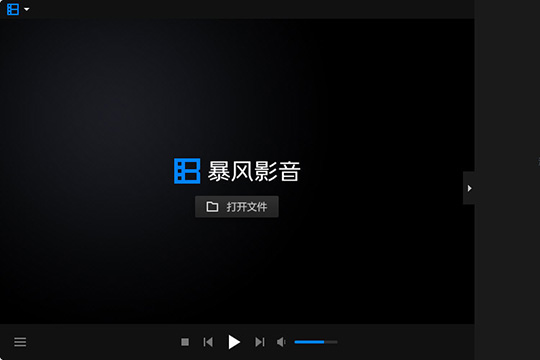
然后我们直接在暴风影音左边一栏的空白处右键点击鼠标,将会出现相关的可选栏目,点击其中红框标注的“高级选项”选项进行设置,操作熟练之后,你也可以使用“F2”快捷键进入,如下图所示:
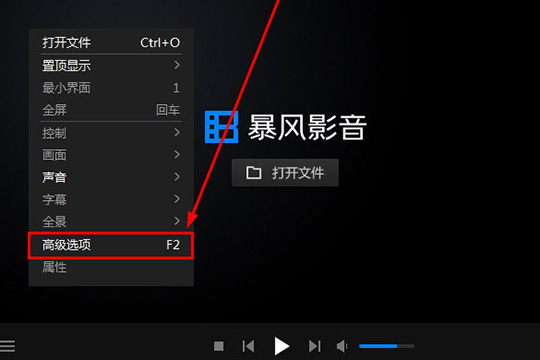
接着我们在高级选项的界面中,有众多设置选项供用户选择,在左边一栏中选择点击“文件关联”选项,因为如果打不开某个特定的视频文件,最大的可能是关联文件格式出现了问题,所以需要先进入到关联文件的格式设置中,点击其中的“其他视频”选项,如下图所示:
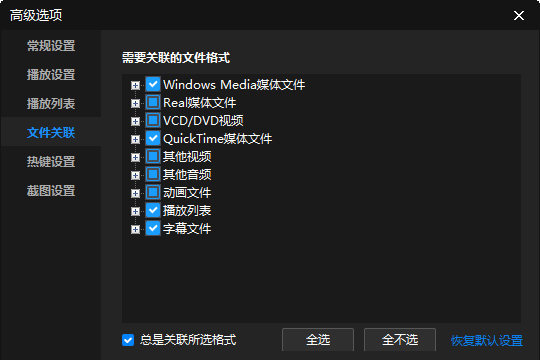
这时将会出现众多可以进行关联的文件格式,下拉找到“.mkv-matroska视频”选项,这就是今天所讲的主题MKV关联文件,如果之前没勾选起来,就会出现广大小伙伴们不能观看MKV文件的问题,点击勾选之后,记得将左下角的“总是关联所选格式”进行勾选,避免下次出现同样的问题,当然你也可以将文件关联全选并勾选,确认设置完成之后,点击“应用”、“确认”选项即可正常观看MKV文件,如下图所示:
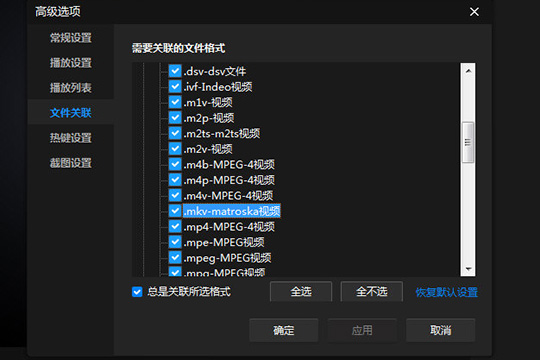
21.57MB / 2025-12-26
16.64MB / 2025-12-26
0.64MB / 2025-12-26
317KB / 2025-12-26
7.08MB / 2025-12-26
103.34MB / 2025-12-26
84.55MB / 2025-09-30
248.80MB / 2025-07-09
2.79MB / 2025-10-16
63.90MB / 2025-12-09
1.90MB / 2025-09-07
210.99MB / 2025-06-09
374.16MB / 2025-10-26
京ICP备14006952号-1 京B2-20201630 京网文(2019)3652-335号 沪公网安备 31011202006753号违法和不良信息举报/未成年人举报:legal@3dmgame.com
CopyRight©2003-2018 违法和不良信息举报(021-54473036) All Right Reserved












